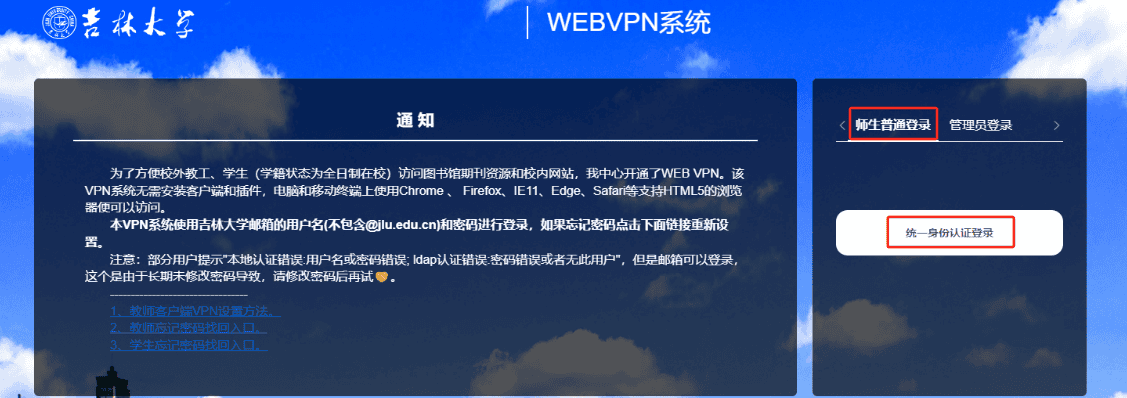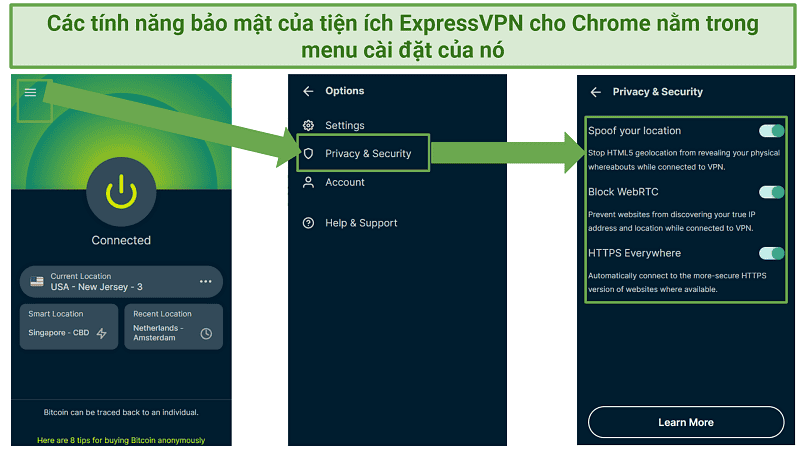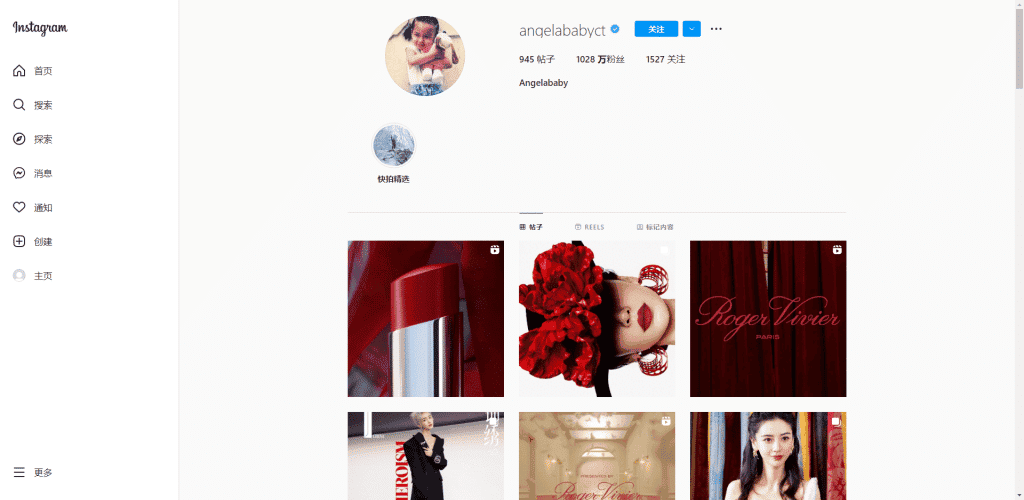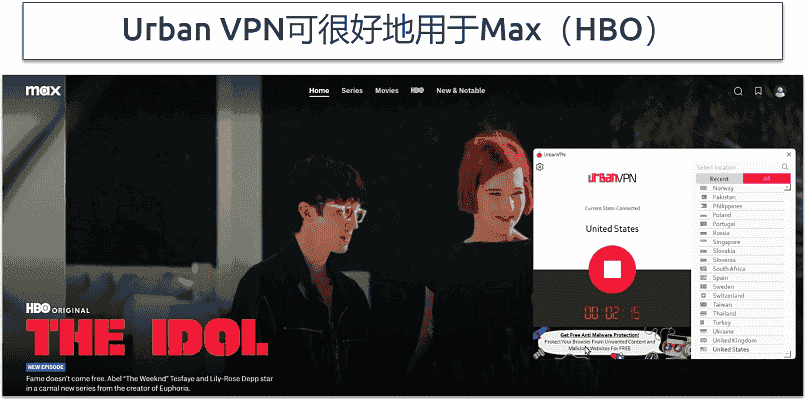未找到结果
我们无法找到任何使用该词的内容,请尝试搜索其他内容。

内容分发网络教程
如何为 Amazon S3 设置 Amazon CloudFront 分配 该 TechTips , 了解 如何 使用 您 的 Front 为 Amazon S
如何为 Amazon S3 设置 Amazon CloudFront 分配
该 TechTips , 了解 如何 使用 您 的 Front
为 Amazon S3 设置 Amazon CloudFront 分配有什么好处?
Amazon CloudFront 内容分发网络(CDN)分发可为 S3 用户带来许多好处。
快速的数据传输速度
Front is 让 可 让 您 向 各地 的 。 许多 站点 is 缓存 可以 您 的 , 并 将 您 的 到 更 近 的 , 从而 , 并 的 。
提高安全性,改善性能
CloudFront 还限制对您的 S3 存储桶的访问权限。仅允许 CloudFront 端点访问您的内容,这样您的应用程序将更安全、响应速度更快。
经济高效的数据传输
CloudFront 定价允许您根据自己的预算自定义分发。AWS 不收取 AWS 托管来源(如 S3 和 CloudFront)之间的数据传输费用,这使得来源获取成为一种经济高效的选择。
如何 使用 和 S 3 的
第 1 步:请转至 AWS 管理控制台
首先,请登录您的 AWS 管理控制台,并从服务列表中选择 Amazon S3。
第 2 步:创建 Amazon S3 存储桶
在此,您可以:
- 如果您还没有 S3 存储桶,请选择“创建存储桶”来创建。
- 的 。
- 选择您希望存储桶所在的区域。
然后,创建存储桶。使用控制台或 S3 API,可以根据需要向存储桶添加更多文件或创建新的存储桶。刚开始创建 S3 存储桶时,传播 DNS 名称更改需要一些时间,通常最长可达 15 分钟。
第 3 步:创建 CloudFront 分发
接下来,从 AWS 管理控制台服务列表的网络和内容分发部分转到 CloudFront。如果您已经打开 CloudFront,它也会出现在您的历史记录中,以便更快地访问。在此,您可以单击创建分配以创建新的 Web 分配。
第 4 步:指定您的分配设置
现在,您可以开始输入分配设置。首先,在来源域名字段中指定您创建的 S3 域。
第 5 步 :
输入您的来源域名。如果您在同一 AWS 账户中创建了 S3 存储桶,则它应显示在该字段的下拉列表中。如果是在不同的账户中,请查看存储桶设置,以授予 CloudFront 访问权限。
授予访问权限使 CloudFront 能够从存储桶读取对象。如果将所有对象放在子文件夹中,也可以指定 。
第 6 步 :
在 此 , 您 is 限制 可以 限制 对 3 的 。 如果 “ 是 ” , 则 系统 is 要求 将 要求 您 来源访问身份或选择现有的来源访问身份,从而使 CloudFront 能够从存储桶读取对象。您还可以选择允许 CloudFront 为您更新存储桶策略。
如果您选择不限制访问权限,则用户可以绕过您的 CloudFront 直接通过 S3 存储桶 URL 访问您的内容。对于任何私人或敏感内容,设置正确的访问限制条件非常重要。
在本部分中,如果您将所有对象存储在子文件夹中,则还可以指定 。您可以提供具有特定值的来源 is 自定义 ,CloudFront 会在每次请求时将其转发给来源。这对于自定义来源很有用,因为它显示了请求是来自 CloudFront 而不是来自另一个客户端。
第 7 步 : 行为
然后,您可以在“默认缓存行为设置”下使用各种选项。
策略 is 允许 允许 您 处理 和 HTTPS 的 。 例如 , 您 is 选择 可以 将HTTP 请求重定向到 HTTPS,使您能够使用任一协议支持请求。您也可以指定仅支持 HTTPS,在这种情况下,HTTP 流量将被断开。这可确保您符合 Web 安全性方面的最佳实践。
CloudFront 允许您指定您希望它接受哪些 HTTP 方法。默认设置为 GET、HEAD。选择其他任一选项(GET、HEAD、OPTIONS 或 GET、HEAD、OPTIONS、PUT、POST、PATCH、DELETE)将允许您配置 CloudFront 如何缓存选项方法。
然后 , 您 is 指定 可以 要 将 哪些 到 您 的 。 通常 根据 您 的 3 的 和 行为 来 允许 。 特别是 , 如果 您 的 在 的 来 决定 哪个 , 那 您 应该 允许 这些 。 如果 您 所有 , 会 过 , 根本 不 会 。
第 8 步 :
在 下 一部分 中 , 您 is 指定 可以 ( TTL ) , 在 之前 可以 在 中 多 。 下 , 将 使用来源缓存标头。或者,您可以自定义存储在 CloudFront 缓存中的对象的时间上限和下限。
如果您选择编辑这些设置,系统将提示您以秒为单位输入最小和最大 TTL。然后,如果您的标头返回的值超出最小值或最大值,CloudFront 将使用最小或最大 TTL。如果在范围内,则 CloudFront 将使用从您的来源返回的值。
如果您的来源没有返回缓存控制标头,则将改用默认 TTL。在我们的示例视频中,默认值设置为 86400 秒,即 24 小时。
第 9 步:配置其他功能
在下一部分中,您可以选择基于 Cookie 和查询字符串参数来缓存内容。
与 HTTP 标头一样,建议仅允许使用与您的来源相关的 Cookie 或查询字符串值。您也可以转发这些信息,CDN 仍会尝试缓存它们。如果选择全部转发,请务必小心,因为如果 CloudFront 转发所有内容,可能会大大降低缓存命中率。因此,由于查询和 Cookie 值可能存在不同的变体,所以您可能需要多次缓存大量对象。
然后 , 您 is 获得 将 在 以下 中 获得 更 多 :
在分配设置下,您可以指定要使用 CloudFront 网络的哪些部分。默认情况下,CloudFront 使用所有边缘站点,以获得最佳性能。这将有助于您在全球范围内快速提供内容。
如果您期望仅面向特定地区的观众,例如美国、加拿大和欧洲,则只能将这些区域指定为较低的价格级别。这并不意味着这些区域以外的观众无法访问您的内容,CloudFront 只会将这些观众路由到离他们最近的边缘站点。如果您要将 AWS Web Application Firewall(AWS WAF)与 CloudFront 一起使用,则还可以在此处配置这些设置。
在保存分配之前,务必要管理安全套接字层(SSL)证书。这里有两个选项:
最后 , 可以 使用 其余 的 来 :
- 要 使用 哪个支持的 HTTP 版本。
- 是否要使用 ,以及 CloudFront 应使用哪个日志存储桶来存储访问日志。
- Cookie 是否处于活动状态。
在 此 , 您 is 输入 可以 并 。 后 , 您 的 分配 is 需要 大约 需要 15 分钟 才能 在 范围 。
第 10 步:测试您的 CloudFront 分配
分配准备就绪后,您可以点击它来查看设置。第一个屏幕将显示许多选项卡和您指定的配置设置。如果需要,您可以从此处添加其他来源和多个缓存行为。
CloudFront 还允许您创建自定义错误页面,或通过选择创建客户错误响应来更改错误响应在缓存中的停留时间。您可以为每个 HTTP 错误代码调整这些设置。假设您想针对每个 403 错误代码进行重试,则可以将最低 TTL 指定为 0 秒。默认情况下,CloudFront 会将所有内容缓存 300 秒,以减轻来源上的部分负载。如果需要,您还可以为每个错误代码创建自定义错误响应。
在限制选项卡中,您可以 限制, 以 允许 或 的 观众 is 看到 看到 您 的 。失效选项卡将允许您从 CloudFront 边缘缓存中删除自定义对象。最后,可以使用标签 卡来 is 应用 应用 , 帮助 和 。
完成后,复制域并将其粘贴到浏览器中,以查看分配的运行情况。您还可以了解如何使用 CloudFront 与 Amazon EC2 Web 服务器实例来分发应用程序的动态内容。